Group i tryb głośnika dla urządzeń Cisco
 Opinia?
Opinia?Tryb kamery grupy i głośnika w urządzeniach Cisco optymalizuje układ ekranu, aby zapewnić najlepszy widok i pełny kontekst pomieszczenia podczas spotkania. Wybranie trybu kamery grupy i głośnika wysyła dwa widoki sali konferencyjnej jednocześnie do zdalnych uczestników spotkania: przegląd grupy i zbliżenie aktywnego mówcy. W pokoju muszą być co najmniej trzy osoby, aby można było korzystać z trybu grupowego i głośnikowego.
Aby włączyć tryb grupy i głośnika na jednym z obsługiwanych urządzeń:
-
Otwórz Panel sterowania na urządzeniu wysyłającym. Dotknij ikony Kamery.
-
W obszarze Tryb aparatu wybierz pozycję Grupa i głośnik.
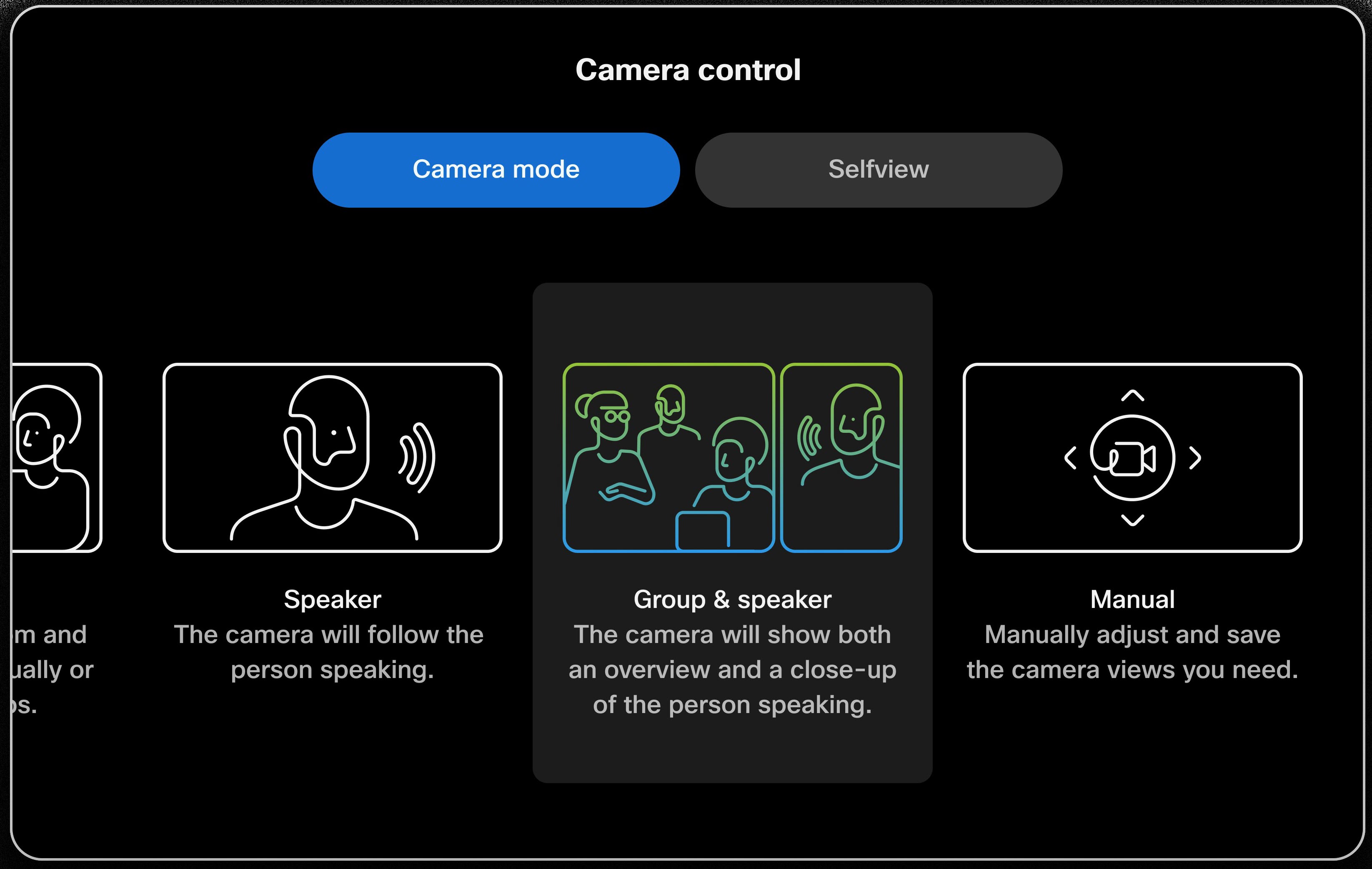
Po włączeniu tej opcji możesz otworzyć widok siebie, aby zobaczyć złożony widok aktywnego głośnika i przeglądu pomieszczenia.
Tryb grupy i głośnika oraz wsparcie
Na spotkaniu Webex oba strumienie są wyświetlane jako osobne filmy w układzie spotkania.
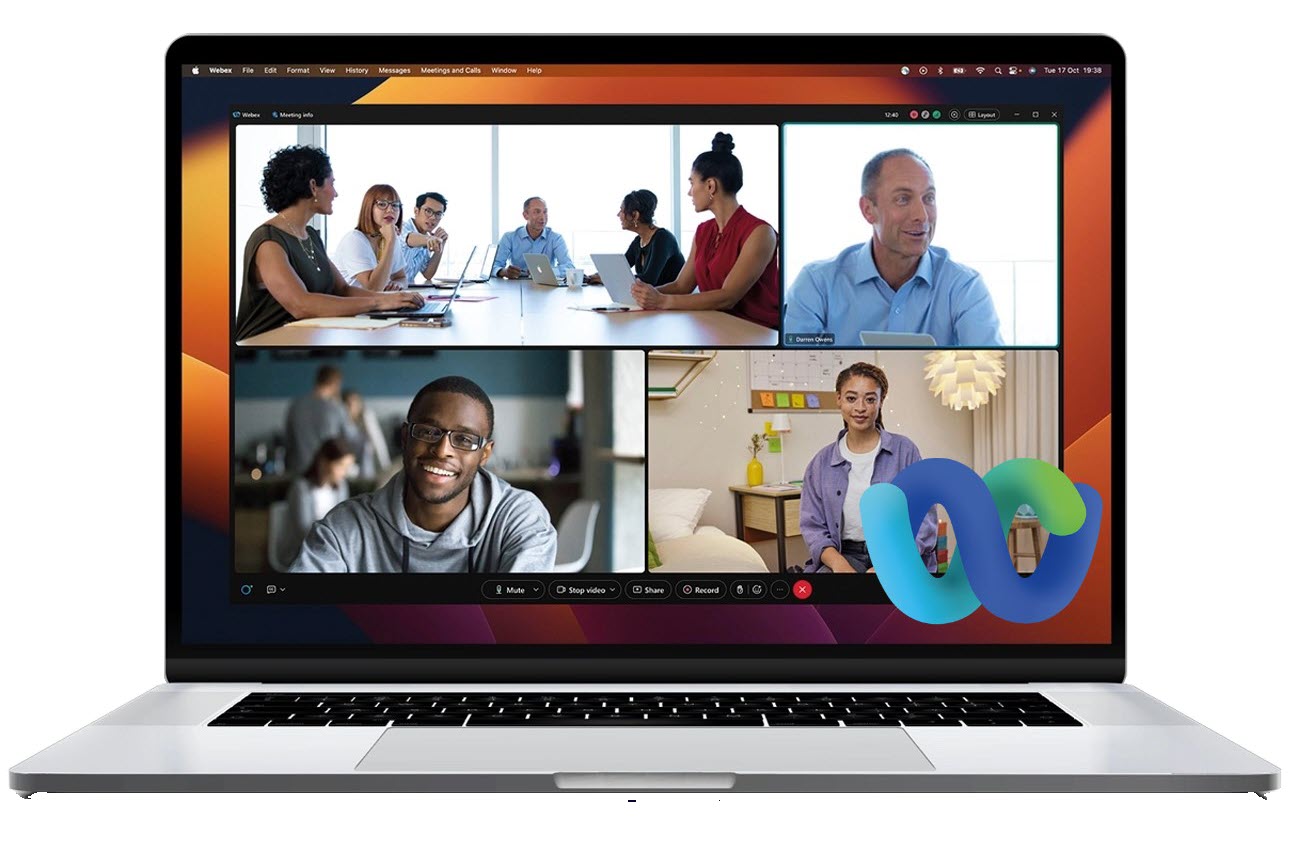
W przypadku innych platform konferencyjnych obsługiwanych na urządzeniach RoomOS oba strumienie są połączone w jedno wideo, z aktywnym głośnikiem jako głównym wideo z obrazem w obrazie () przeglądu pokoju w prawym dolnym rogu.
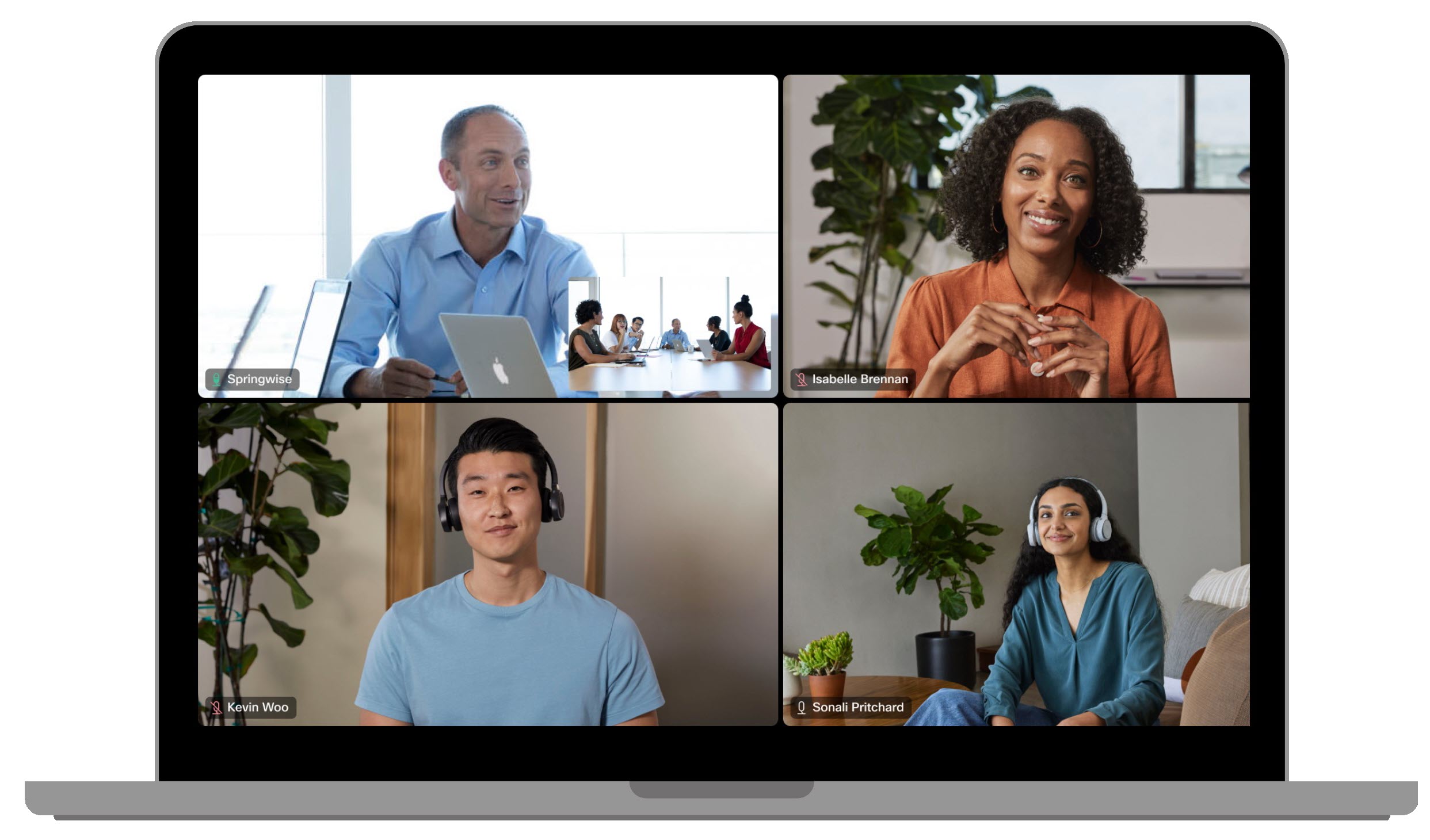
Jeśli przez jakiś czas w pomieszczeniu nie było głośnika, wyświetlany będzie tylko przegląd grupy.
Następujące urządzenia obsługują wysyłanie dwóch widoków w trybie kamery grupowej i głośnika:
- Room Bar Pro
- Płyta główna Pro G2
- Zestaw pokojowy Pro z poczwórną kamerą, zestawem pokojowym EQ i EQX
- Pokój 70D G2
- MTR: Room Kit Pro, Room Kit EQ i EQX
Po stronie odbiorczej tryb kamery grupy i głośnika jest następujący:
- Webex: wszystkie urządzenia obsługujące RoomOS 11, starsze urządzenia zarejestrowane w chmurze i aplikacja Webex obsługują wyświetlanie dwóch strumieni, zarówno grupy, jak i głośnika.
- Inne platformy spotkań: odbiorcy zobaczą złożony pojedynczy strumień wideo z aktywnym głośnikiem jako głównym wideo i przeglądu pomieszczenia.
- MTR: na spotkaniach Microsoft Teams użytkownicy zobaczą złożony pojedynczy strumień wideo z urządzenia wysyłającego. Na Webex spotkaniach w trybie MTR będą widzieć oba strumienie.
- Obsługa odbiorników nie jest dostępna dla uczestników dołączających do spotkań w Webex na iOS lub Androidzie, Webex w internecie ani na spotkaniach WebRTC, takich jak Google Meet.
Znane ograniczenia
- Nie można jej używać, gdy włączona jest funkcja Ścieżka prezentera. Przeczytaj o wyłączaniu ścieżki prezentera tutaj.
Można przeczytać ten artykuł, aby uzyskać informacje o innych automatycznych trybach pracy kamery.


